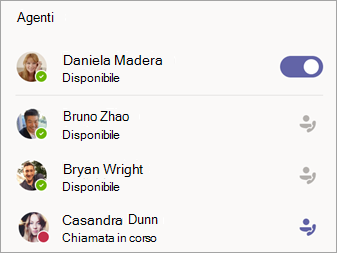Gestire la coda di chiamata del supporto in Microsoft Teams
Se sei un agente della coda di chiamata e il tuo amministratore IT ha collegato la coda di chiamata del tuo team a un canale in Teams, puoi visualizzare, rispondere e collaborare alle chiamate di supporto direttamente in Teams
Contenuto dell'articolo
Visualizzare la coda di chiamata
Nel canale selezionare la scheda Chiamate .
Vedrai la cronologia della coda di chiamata del tuo singolo agente e le anteprime dei messaggi vocali trascritti condivisi della coda di chiamata.
L'elenco Agenti nell'angolo in basso a destra mostra gli altri utenti disponibili per le chiamate.
Cambiare la visualizzazione
Passa dalla cronologia delle code di chiamata alla segreteria telefonica condivisa del team di supporto selezionando Tutte le chiamate o Segreteria telefonica nella parte superiore dello schermo.
Restituire una chiamata
Basta posizionare il puntatore sulla chiamata in coda e selezionare Chiama.
Modificare la disponibilità
Fai sapere ad altri agenti quando sei fuori servizio.
In Agenti seleziona l'interruttore accanto al tuo nome per rimuovere te stesso dall'elenco.
Nota: La modifica può richiedere fino a due minuti.
Collaborare con i membri del team
Per supportare la collaborazione, tutte le consuete funzionalità di chiamata di Teams sono disponibili nella scheda Chiamate del canale. Queste esperienze includono:
-
Squillo simultaneo
-
Aggiunta di un utente a una chiamata
-
Trasferimento di chiamata
-
Chiamata in attesa
-
Inoltro di chiamata
-
Unione delle chiamate
-
Parcheggio di chiamata
È anche possibile scambiare messaggi di chat con i chiamanti interni nella finestra della coda di chiamata.
Nota: Possono essere richieste fino a 24 ore prima che gli agenti aggiunti al canale compaiano nell'elenco della coda di chiamata.